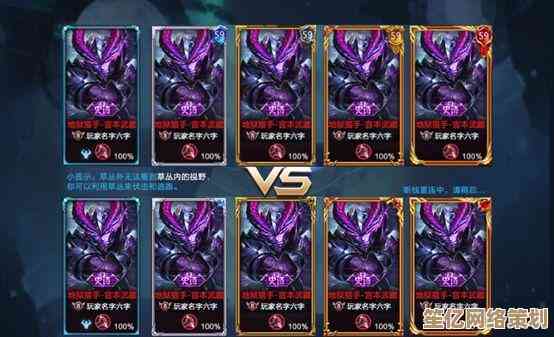Windows 11系统屏幕录制详细步骤与实用技巧分享
- 问答
- 2025-10-15 05:48:21
- 2
哎,说到在电脑上录屏这事儿,我猜很多人第一反应就是“得下个软件吧”?真不一定,尤其是如果你已经用上了Windows 11,它自己就揣着几样挺趁手的工具,只是藏得有点深,或者你没太留意,今天我就瞎聊聊我自己捣鼓出来的几个法子,还有过程中遇到的那些…怎么说,有点让人哭笑不得的小细节。
先说说最省事的——Xbox Game Bar,这名字听起来是给玩游戏的人准备的,对吧?我一开始也这么想,觉得“我又不玩游戏,用它干嘛”,但后来有一次急着要录个软件操作,手头没别的工具,硬着头皮试了试,结果…哎哟,意外地好用,你只需要记住那个神奇的快捷键 Win + G,不管你在桌面还是干嘛,它大概率会“哐”一下弹出来,界面上那个带红点的“录制”按钮挺显眼的。

但这里有个坑我得提醒你:有时候它第一次会问你“这是个游戏吗”?你得厚着脸皮选“是”,不然它可能不让你录,这逻辑就挺怪的,好像微软觉得只有游戏才配被记录似的,开始录制后,右下角会有个小小的计时条,不碍事,结束呢,还是按 Win + G 调出面板,点停止,文件默认保存在“视频/捕获”这个文件夹里,我特别喜欢它一点是,它能同时录下系统声音和你的麦克风声音,而且质量…还行吧,应急绝对够用了,不过它不能录桌面或者文件资源管理器,你要是光想录这些,它就会摆出一副“爱莫能助”的样子。
当你需要更精细一点的控制,比如只想录某个特定的窗口,或者Game Bar抽风了(这种情况我遇到过两三次,重启电脑才好),那就轮到“问题步骤记录器”出场了,这名字听起来太老土、太官方了,在开始菜单里搜“psr”或者“记录问题”就能找到它,它严格来说不是录视频,而是一张一张地疯狂截图,最后打包成一个带文字说明的MHTML文件,你点开始记录,它就不声不响地在后台工作,你点一下“添加注释”,还能把屏幕局部灰掉,然后用鼠标画圈圈划线来强调重点,这玩意儿特别适合给爸妈或者不太懂电脑的朋友演示“怎么一步步搞定某个操作”,因为每一步都清清楚楚,但缺点嘛…它没有声音,而且那种一帧一帧的幻灯片效果,看久了有点晕。

如果你对画质、音轨分离、后期编辑有那么一丢丢要求,上面两个工具就显得有点简陋了,这时候,我的选择是…好吧,还是得请出第三方软件,但我一般就用系统自带的“剪辑工具”,在开始菜单里搜“Clipchamp”就行,这算是Win 11的亲儿子了,打开后选择“录制”标签,界面挺清爽的,你可以选录整个屏幕、某个应用窗口,或者只要摄像头,它最好的地方是录制前可以调整音源,比如只录麦克风、只录系统声,或者混合,录完的视频直接就在它的编辑界面里,能进行简单的裁剪、加个字幕或者背景音乐啥的,一站式搞定,不用再导入导出那么麻烦,它的功能刚好卡在“够用”和“不复杂”的那个甜点上。
用了这么多次,也攒下些说不上是技巧的…小经验吧,录制前最好把桌面上乱七八糟的窗口关一关,通知中心也清空一下,不然录到一半弹出个尴尬的私聊消息或者广告,后期还得费力去剪掉,挺烦的,还有,如果你用的是笔记本,务必插上电源!别问我是怎么知道的,有一次录一个长达一小时的在线会议,录到后半段电脑开始降频,画面卡得跟我当时的思绪一样,断断续续的,简直没法看,别忘了检查一下存储空间,视频文件可是吃存储的大户,别录到一半磁盘满了,那才叫欲哭无泪。
所以你看,Windows 11自己给的家伙事儿,从快糙猛的Game Bar,到步步为营的问题记录器,再到稍微像点样的Clipchamp,基本覆盖了从“临时抓差”到“稍微讲究点”的各种场景,最关键是…它们不用你折腾,就在系统里等着你呢,下次需要录屏时,不妨先别急着找下载链接,试试这些“原装”的功能,说不定会有一种…“蓦然回首,那工具却在灯火阑珊处”的意外之喜,要是你有更专业的需求,那OBS之类的大杀器永远是更好的选择,但那就是另一个故事了。
本文由畅苗于2025-10-15发表在笙亿网络策划,如有疑问,请联系我们。
本文链接:http://www.haoid.cn/wenda/26373.html